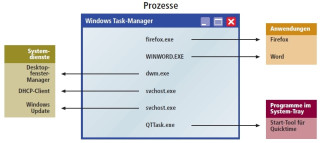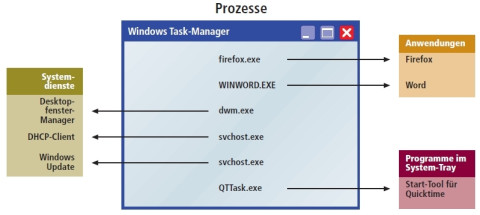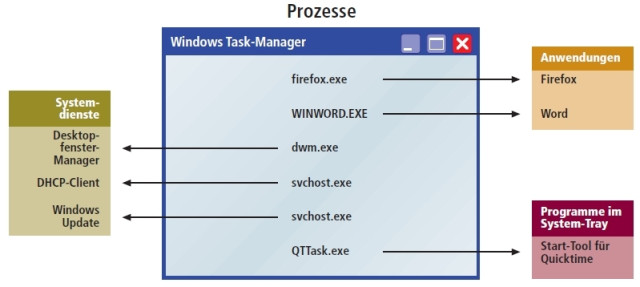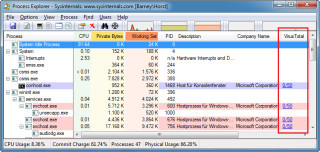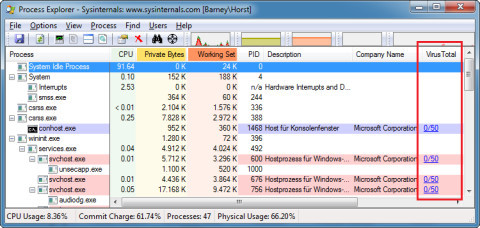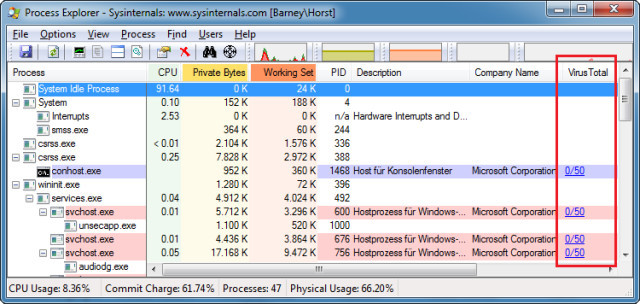30.01.2014
Integrierter Malware-Scan
1. Teil: „Process Explorer unterstützt nun VirusTotal“
Process Explorer unterstützt nun VirusTotal
Autor: Konstantin Pfliegl



Das kostenlose Microsoft-Tool Process-Explorer zeigt alle Prozesse an, die unter Windows ausgeführt werden. Eine neue Funktion prüft die Prozesse nun direkt auf Malware & Co.
Die Funktionswise von Windows basiert auf Prozessen, die ständig im Hintergrund arbeiten. Prozesse sind ausführbare Dateien, die das Betriebssystem in den Arbeitsspeicher lädt und die vom Prozessor abgearbeitet werden. Zu den Prozessen zählen neben Systemdiensten, zum Beispiel zum Drucken, auch Anwendungen wie Firefox.
Nach dem Systemstart etwa von Windows 7 Home Premium laufen bereits über 30 Prozesse. Die meisten davon sind Systemdienste. Einer der häufigsten Prozesse, die unter Windows laufen, ist der Prozess „svchost.exe“ – dabei handelt es sich um den Prozess, der Windows-Dienste ausführt.
Das kostenlose Microsoft-Tool Processor Explorer zeigt Ihnen übersichtlich alle aktuell laufenden Prozesse auf dem Rechner an. Neu in Version 16.0 ist die Mitte Januar angekündigte integrierte Unterstützung für den Online-Virenscanner VirusTotal.com.
Denn Prozesse können auch ein Sicherheitsrisiko darstellen: Trojanische Pferde und andere Schädlinge setzen Prozesse in Gang, die im Hintergrund arbeiten, Schaden am System anrichten oder persönliche Daten ins Internet übertragen. Meist arbeiten sie unter dem Namen einer Systemdatei, so dass sie sich erst auf den zweiten Blick erkennen lassen.
2. Teil: „So nutzen Sie den Process Explorer“
So nutzen Sie den Process Explorer
Entpacken Sie das ZIP-Archiv des Processor Explorers auf Ihrem Rechner. Starten Sie den Process Explorer mit einem Doppelklick auf die Datei „procexp.exe“. Bestätigen Sie beim ersten Start die Lizenzbedingungen mit „Agree“
Neu gestartete Prozesse sind grün gekennzeichnet. Prozesse, die gerade beendet werden, sind rot gekennzeichnet. Prozesse, die ein Nutzer gestartet hat, zeigt der Process Explorer in Violett an. Laufende Dienste erscheinen in Rosa.
Wenn Sie in Process Explorer den Mauszeiger über einen Prozess bewegen, zeigt das Tool den Pfad zum Prozess an beziehungsweise die Dienste, welche die jeweilige Instanz der Datei „svchost.exe“ gestartet haben. Um Details zu einem Prozess anzuzeigen, klicken Sie mit der rechten Maustaste auf den Prozess und wählen „Properties…“.
Prozess-Scan mit VirusTotal
Wenn Sie sich bei einem Prozess nicht sicher sind, ob es sich um eine Schad-Software handelt, dann nutzen Sie die integrierte VorusTotal-Unterstützung. Aktivieren Sie dazu im Process Explorer unter „Options, VirusTotakl.com“ die Einstellung „Check VirusTotal.com“. Bestätigen Sie die Nutzungsbedingungen von VirusTotal.com mit „Ja“.
Der Process Explorer zeigt in der Spalte „Virus Total“ zu den einzelnen Prozessen an, bei wie vielen Virenscannern der Prozess als gefährlich eingestuft wird. Ein Klick darauf öffnet die entsprechende Virus-Total-Seite mit weiteren Details.
Fazit
Weitere Tipps und Tricks zum Online-Dienst VirusTotal.com lesen Sie im Artikel „10 Tipps zum Virenscan mit Virustotal“. Welche Prozesse und Dienste wichtig sind, und welche Sie getrost abschalten können, haben wir im Artikel „Alles über Prozesse und Dienste “ zusammengefasst.
Falls sich auf Ihrem System trotz aller Vorsicht doch einmal eine Malware eingenistet hat, dann finden Sie im Artikel „Virenalarm, was tun?“ Tipps und Tricks, wie Sie die Gefahr einschätzen, Ihre Daten retten und Windows wieder sauber bekommen.
Wisej
.NET Server als kostenlose Express Edition
Das Web-Framework Wisej.NET führt ab dem 1. Mai 2024 ein neues Lizenzmodell ein: Mit Wisej.NET Server Express wird dann eine neue kostenlose Einstiegsversion angeboten.
>>
Microsoft
Windows - RSA-Schlüssel müssen 2048 Bit lang sein
Microsoft hat angekündigt, dass RSA-Schlüssel, die kürzer als 2048 Bit sind, in Windows Transport Layer Security (TLS) bald auslaufen, um die Sicherheit zu erhöhen.
>>
Microsoft
WinForms Designer: Alternative für für 32-Bit .NET Framework Projekte
Für Windows-Forms-Entwickler, die Legacy-Komponenten haben, welche auf 32-Bit Design-Time-Unterstützung angewiesen sind, zeigt Shyam Gupta, Senior Software Engineer Windows Forms bei Microsoft eine Alternative auf.
>>
Martin Henke
Editor für Ordner-Metadaten in C#
Da Microsoft keine Benutzeroberfläche für das Bearbeiten von Ordner-Metadaten bereitstellt, hat Entwickler Martin Henke einen Editor dafür geschrieben.
>>